资讯内容
在家学Scratch之启蒙《小猫跑步》
“ Hi!好久不见。”
经过忙碌的毕业季,珺妈又回归了。暑假,带着君姐在办公室玩scratch,没想到小家伙玩得如此开心。看着小猫在自己的设计下动了起来,那是一种怎样的自豪感
很多家长都觉得编程很难,其实不然,Scratch编程作为幼儿编程启蒙是最合适不过的,对孩子学习编程逻辑、程序语言受益匪浅。所以,相信自己,相信孩子,看完这篇《小猫跑步》,你就会恍然大悟:原来如此简单
01
—
什么是scratch?
Scratch是一款由麻省理工学院(MIT) 设计开发的少儿编程工具。其特点是:使用者可以不认识英文单词,也可以不会使用键盘。构成程序的命令和参数通过积木形状的模块来实现,用鼠标拖动模块到程序编辑栏就可以了。
官网网址:https://scratch.mit.edu/
scratch的下载使用是完全免费的哦!
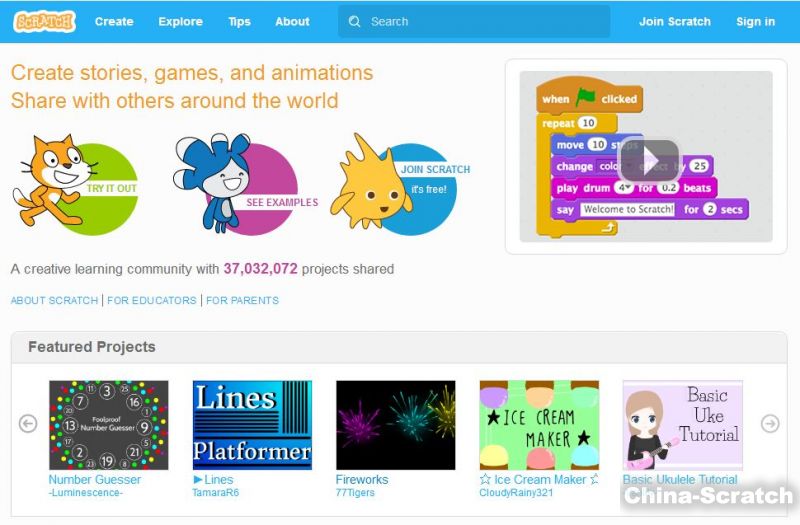
02
—
从官网下载安装好scratch之后,可以看到桌面上的快捷小猫图标,双击打开,页面如下。功能区域分工明确,一目了然!
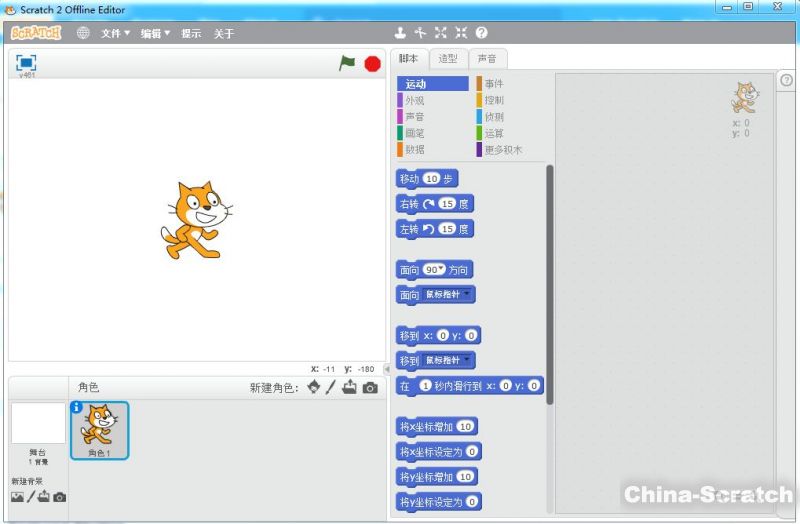
君姐刚接触scratch,没必要把每个功能给她讲透彻,大致知道左边中间右边是做什么用的就行,多用几次,自然就心领神会了!
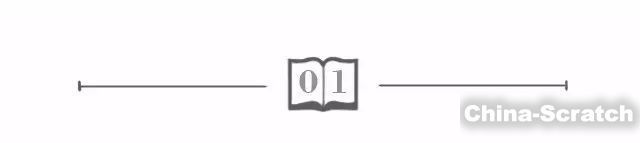
嫌弃舞台不够漂亮吧?一起来变魔术吧!
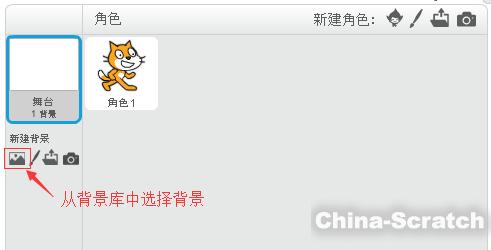
点击左边舞台区域下方第一个按钮“从背景库中选择背景”,出现软件自带的背景图,君姐选择了这幅雪景图。(记得把白色背景删除)
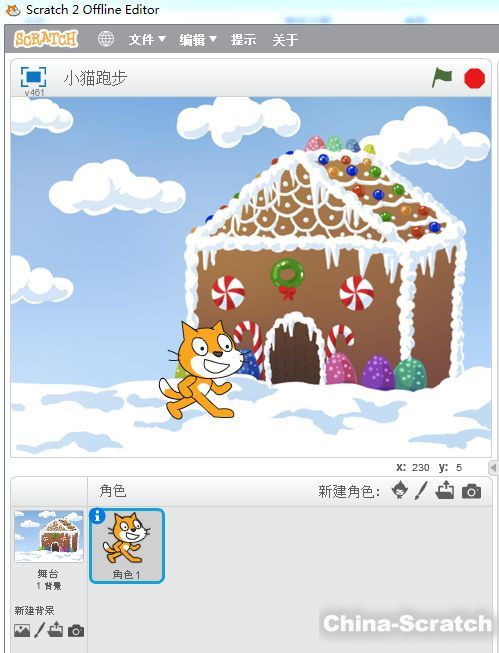
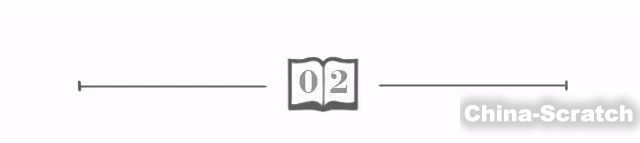
小朋友已经迫不及待想让小猫动起来啦!
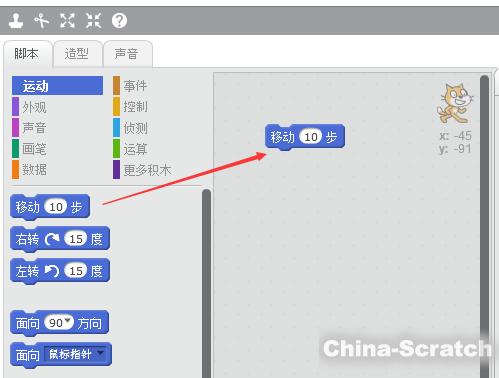
现在咱们转向中间“脚本”区域,看到“运动”,下面有很多关于运动的积木。拖动“移动10步”至程序编辑栏。
点击一下程序编辑栏的“移动10步”,观察小猫变化。小朋友欣喜地发现小猫咪开始移动啦!这时候,可以让她尝试将“10”步改成“20”、“50“、”100”……观察小猫移动变化。小朋友能自主get到数字跟小猫移动幅度的关系!
小猫虽然移动了,但是不像在跑步,更像是在溜冰呀!没关系,我们接下来让小猫开始迈步。
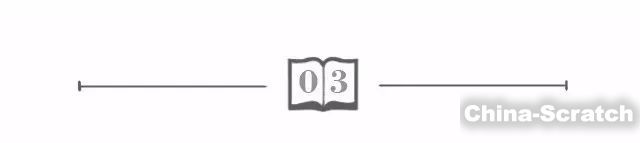
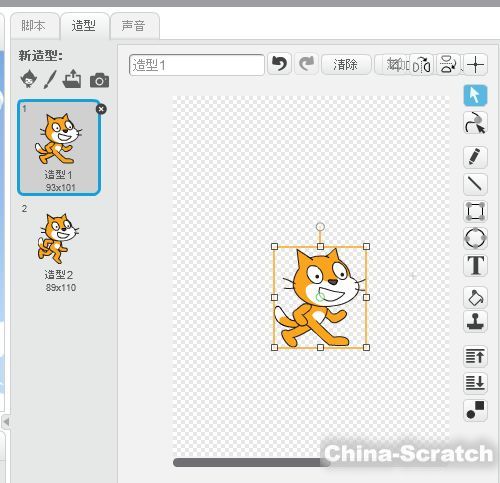
点击“造型”,可以看到该角色小猫包含两个造型(造型1、造型2)。
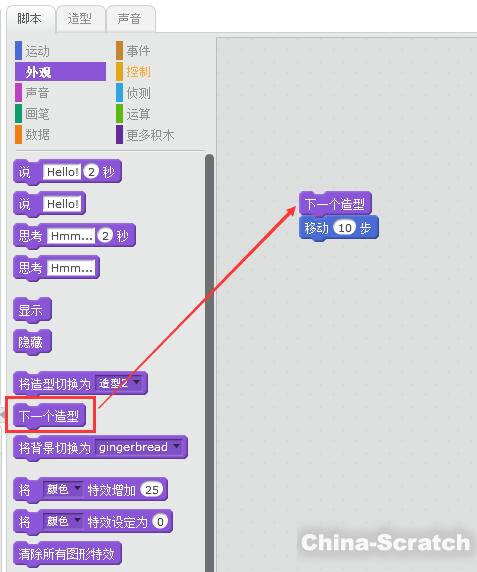
点击“脚本”中的“外观”,下面的积木变成了紫色,找到“下一个造型”,把“下一个造型”拖动到程序编辑栏。这时候再点击一下编辑栏的程序积木让它运行一次,可以看到小猫不仅在移动,并且每点击一次,都变换造型。造型1→2→1→2……
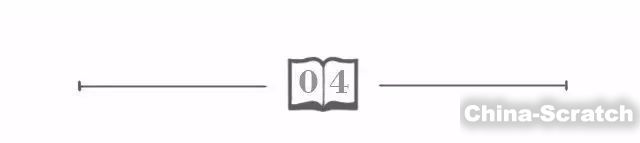
一下一下点击实在太累

4.“脚本”中点击“控制”,下面都是黄色的控制积木,我们要用到的是“重复执行”,拖动过去之后,“重复执行”积木跟别的积木完美镶嵌。
这时候,你再点击一下程序编辑栏的积木,好家伙,小猫不停地跑步跑步,居然跑到屏幕外面了。。。。。。
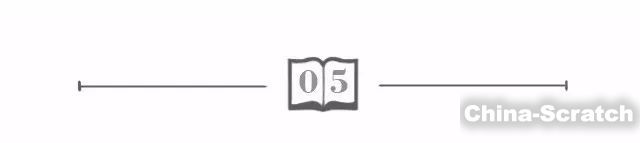
小朋友着急得不得了,小猫不见了!
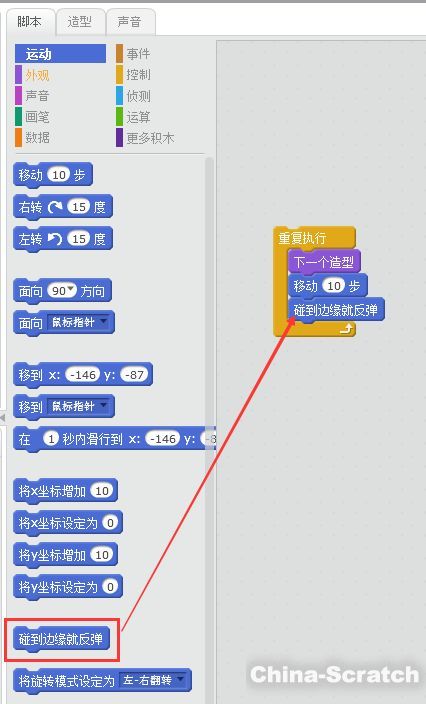
回到脚本中的“运动”,找到“碰到边缘就反弹”,把它拖入程序编辑栏中。这时候再看看,发生了什么事。
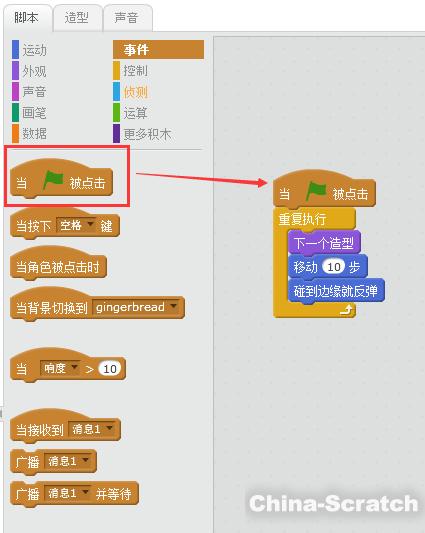
将“事件”中“当绿旗被点击”拖动到积木的最上方,现在我们只需要点击舞台上方的绿旗,就可以运行程序啦!
嗯嗯,迷之笑点的君姐看到小猫跑起来是这样的
她再把步数改来改去,改至100时,画风是这样的
小猫跑起来是不是感觉太快,不要着急,我们找到“控制”中的“等待1秒”,放进相应积木中,再点击绿旗,看看反应如何。
1秒实在太慢了,改成0.1秒试试吧!让孩子大胆地尝试,自己体会其中的奥妙!
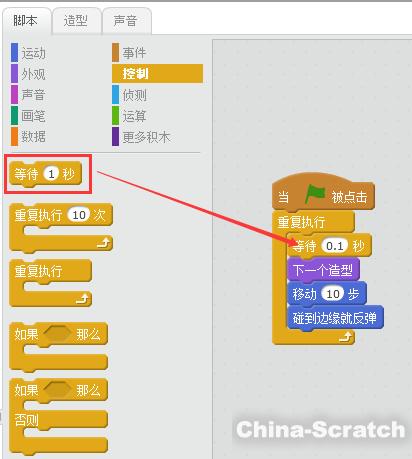
一个启蒙的小程序就做完啦!是不是特别简单呢?
根据孩子玩这个软件的情况看,孩子自己学会使用这个软件是有困难的,需要身边老师和家长的指导。在有人指导的情况下,6岁的孩子可以照着例子完整的摆出一个能运行的程序,这个过程并不需要孩子认识英文或汉字。建立程序的过程,孩子让小猫从静到动,在自己的魔法下变化着,后期我们还会用到涂鸦,录音,找图片这些有趣的过程,增加孩子学习编程的兴趣和积极性。
声明:本文章由网友投稿作为教育分享用途,如有侵权原作者可通过邮件及时和我们联系删除
- 上一篇

Scratch课程系列:小游戏制作人物移动篇
Scratch在做简单的2D平面小游戏非常方便。格斗游戏是其中一大类,而人物的移动又是基本的要素。 本篇要做到能够控制人物左右移动、原地跳跃和蹲下的基本动作。 首先开启Scratch,在下方角色栏点击上传角色档案,将五个基本动作图都汇入。(Sc
- 下一篇

▷Scratch课堂丨你的代码冗余了吗?
代码冗余 代码冗余(rǒngyú),即是编程时不必要的代码段。一般来说,一段程序能够执行既定的任务,但是经过优化,能够同样达到目的,执行效率增强,且代码数量减少了,说明删除的代码就是程序的冗余代码。冗余代码主要分两部分:多余执行的冗余和代码数量的冗余。


